De ce e-mailurile din formularele dvs. de contact sunt spam (+ Cum se remediază)
Publicat: 2023-02-08E-mailurile din formularul dvs. de contact vor fi spam atunci când răspunsul este declanșat? Am luat. Este frustrant să realizezi că mesajele tale nu ajung la destinatarii lor.
În această postare, vom analiza problemele legate de livrarea e-mailurilor, inclusiv de ce e-mailurile dvs. vor fi spam și pașii simpli pe care îi puteți lua pentru a le remedia.
De ce e-mailurile din formularele de contact merg la Spam?
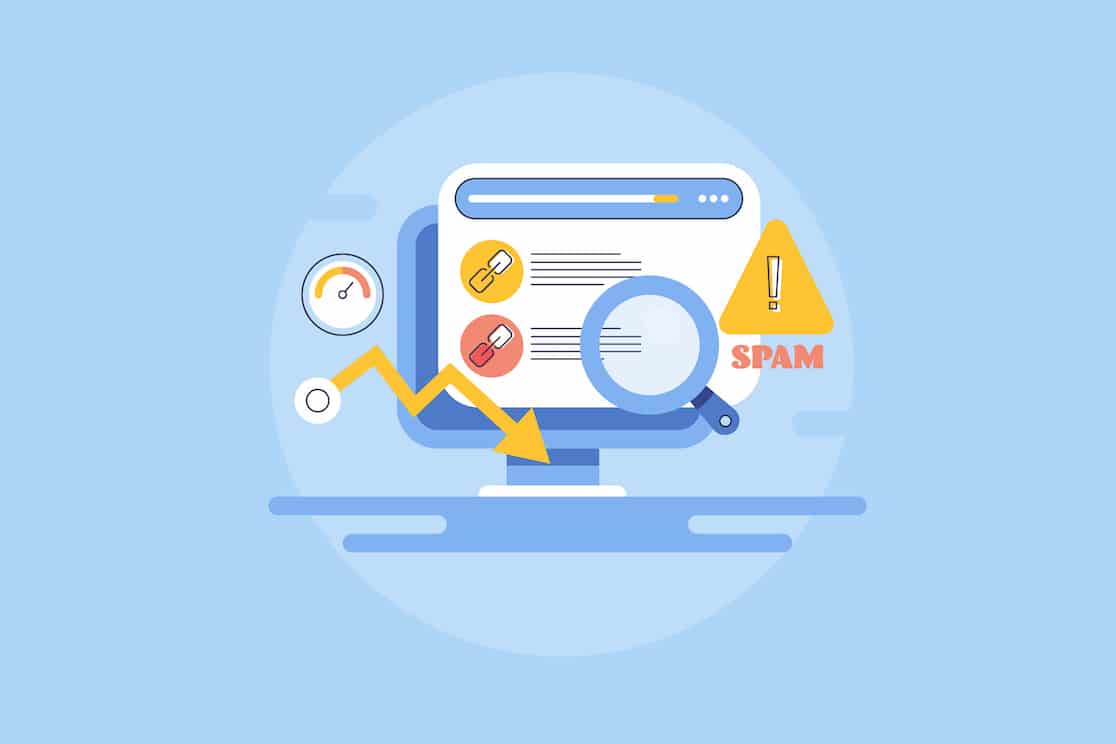
Când trimiteți un e-mail, se întâmplă multe în culise. De exemplu, știați că fiecare e-mail primește un scor de spam? Cu cât scorul de spam este mai mare, cu atât este mai probabil ca mesajul să nu ajungă niciodată la destinatarul dorit.
Deci, ce afectează acel scor de spam? Pe scurt, caracteristicile unui e-mail determină dacă merge sau nu într-un dosar de spam. Diferiți factori afectează scorul unui e-mail, dar iată o scurtă prezentare generală a unora dintre cele mai comune:
- Serverul tău este pe o listă neagră
- Comun cu găzduirea partajată
- Poate fi rezultatul unei infecții cu malware sau al unui hacker
- Trimite o mulțime de imagini și atașamente
- Imaginile și atașamentele cresc scorul de spam
- Dimensiunile mari ale fișierelor și atașamentele multiple influențează scorul
- Trimiterea de la un TLD de domeniu neobișnuit
- .biz, .work, .shop sunt exemple de acest tip de gTLD (TLD-uri care nu sunt asociate cu o zonă geografică)
- Alegeți un TLD de domeniu tradițional, cum ar fi .com, pentru a vă reduce șansele de a ajunge în spam
Care este cel mai probabil motiv pentru ca e-mailurile din formularele de contact să fie spam?

Dacă descoperiți că multe dintre mesajele din formularul dvs. de contact ajung în dosarele de spam ale oamenilor și nu în căsuțele de e-mail ale acestora, probabil vă veți da seama că are legătură cu serverul.
Puteți găsi explicații mai aprofundate despre acest lucru acolo, dar cauza generală este că e-mailurile cu formularul de contact sunt trimise printr-un server care nu este configurat pentru trimiterea e-mailului.
În plus, este posibil ca e-mailurile dvs. să nu aibă o autentificare adecvată pentru a le spune furnizorilor de e-mail că nu sunt spam.
Când se întâmplă acest lucru, este posibil ca mesajul să nu fie livrat sau să fie prins de filtrele de spam și să ajungă într-un dosar nedorit, să nu fie văzut niciodată.
Cum pot împiedica trimiterea e-mailurilor din formularele de contact în mesajele nedorite?
L-ați putea configura astfel încât trimiterile de formulare pe site-ul dvs. să declanșeze o confirmare sau un răspuns automat prin e-mail. Dacă cineva completează un formular pe site-ul dvs., doriți să primească răspunsul declanșat.
Pentru a împiedica trimiterea e-mailurilor din formularul de contact în mesajele nedorite, trebuie să vă asigurați că e-mailurile trec printr-un furnizor de servicii de e-mail, astfel încât să fie autentificate corespunzător. E-mailurile care nu sunt autentificate tind să fie marcate ca spam.
Cum să remediați e-mailurile din formularele de contact care trec în spam
Pentru a remedia problemele de livrare a e-mailului, vă vom arăta cum să utilizați pluginul SMTP WP Mail pentru a trimite e-mailurile site-ului dvs. prin intermediul unui server de e-mail configurat corespunzător, cu autentificarea corectă.
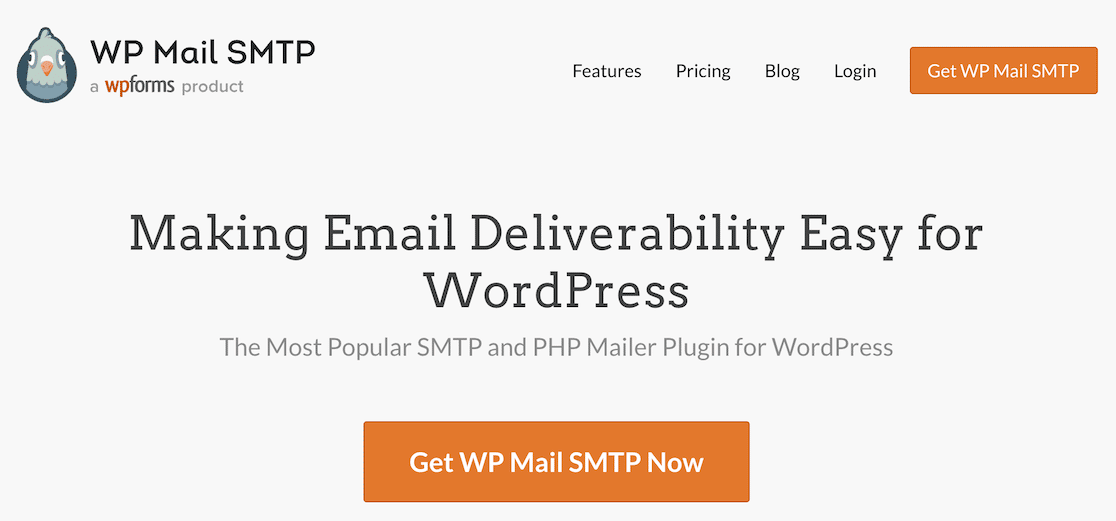
WP Mail SMTP remediază aceste două probleme, ajutându-vă să vă conectați site-ul la un serviciu terță parte care vă va trimite toate e-mailurile WordPress. Numim acest tip de platformă un mailer și vei începe prin a alege pe care vrei să o folosești.
În acest articol
- De ce e-mailurile din formularele de contact merg la Spam?
- Care este cel mai probabil motiv pentru ca e-mailurile din formularele de contact să fie spam?
- Cum pot împiedica trimiterea e-mailurilor din formularele de contact în mesajele nedorite?
- Cum să remediați e-mailurile din formularele de contact care trec în spam
- 1. Creați un cont de e-mail și autentificați-vă domeniul
- 2. Descărcați și instalați WP Mail SMTP
- 3. Lansați expertul de configurare și conectați-vă furnizorul de e-mail
- 4. Setați e-mailul de la de la și numele de la
- 5. Activați jurnalele de e-mail detaliate și rezumatul săptămânal
- 6. Ajustarea setărilor formularului
1. Creați un cont de e-mail și autentificați-vă domeniul
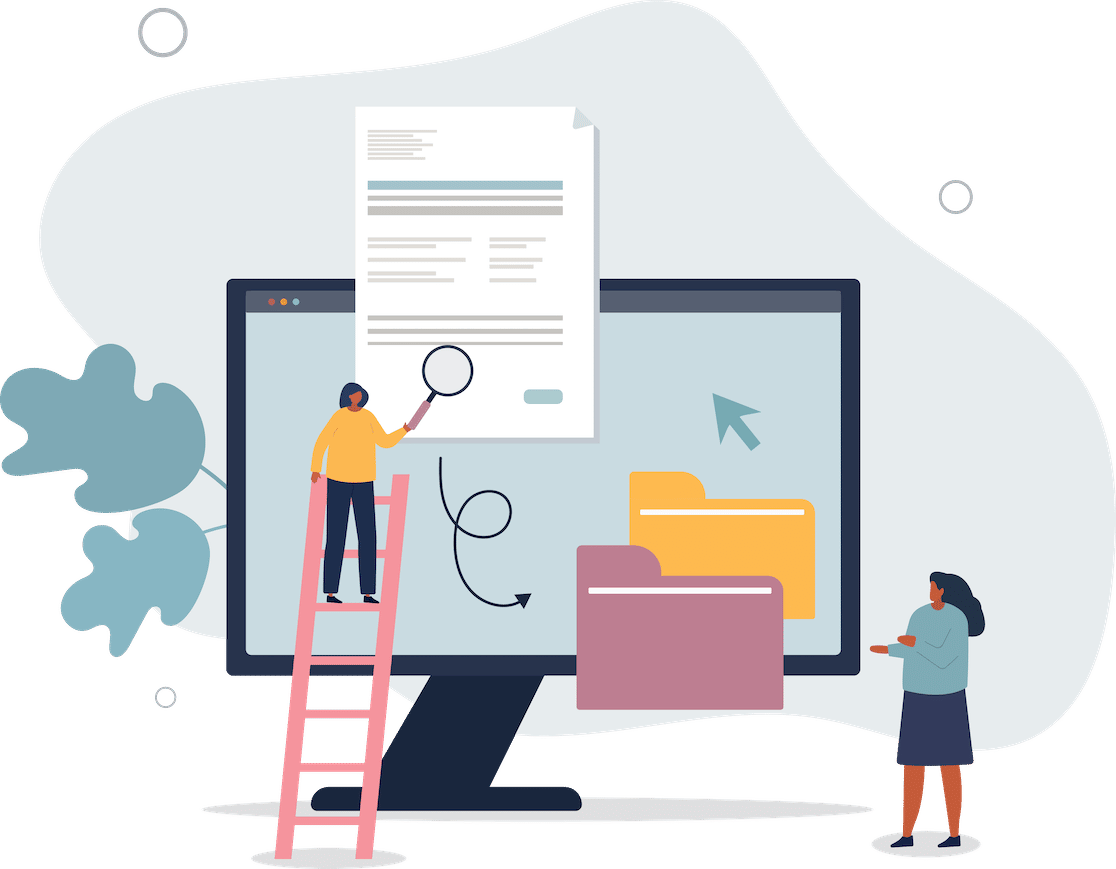
Primul lucru pe care trebuie să-l faceți este să vă înscrieți la un serviciu de e-mail. Verificați documentația pentru mailer-ul ales făcând clic pe linkurile de mai jos pentru instrucțiuni pas cu pas despre configurarea corectă a contului.
- SendLayer
- SMTP.com
- Sendinblue
- Google Workspace/Gmail
- Mailgun
- Marca poștală
- SendGrid
- SparkPost
- Alte SMTP
- Amazon SES
- Microsoft 365/Outlook.com
- Zoho Mail
Am descoperit că SendLayer, SMTP.com și Sendinblue sunt cele mai bune opțiuni. În calitate de furnizori de e-mail tranzacțional, aceștia sunt bine echipați pentru a gestiona volume mari de mesaje automate, cum ar fi e-mailurile cu formulare de contact.
Unele e-mailuri vă solicită să vă autentificați domeniul adăugând înregistrări DNS la setările domeniului dvs.
Rețineți că fiecare mailer oferă înregistrări DNS diferite, așa că trebuie să parcurgeți și să finalizați configurarea pe site-ul serviciului. Există totuși unele, cum ar fi Gmail, care nu le oferă deloc.
Utilizați linkurile de mai sus pentru a accesa documentația pentru serviciul ales de dvs., iar ghidul nostru vă va ghida prin configurarea și autentificarea domeniului.
2. Descărcați și instalați WP Mail SMTP
După ce vă configurați furnizorul de e-mail și vă autentificați domeniul, următorul pas este descărcarea și instalarea WP Mail SMTP.
În primul rând, va trebui să vă selectați planul.


Odată înscris, veți primi un fișier .zip pe care îl puteți descărca.
După aceea, încărcați acel fișier în WordPress pentru a instala pluginul.
În tabloul de bord WordPress, faceți clic pe Plugin -uri în meniul din bara laterală din stânga, apoi faceți clic pe Adăugare nou.
Găsiți opțiunea Încărcare plugin în partea de sus a paginii respective.

Încărcați fișierul .zip cu pluginul SMTP WP Mail.
3. Lansați expertul de configurare și conectați-vă furnizorul de e-mail
După ce ați instalat pluginul, trebuie să rulați Expertul de configurare. Primul pas este conectarea contului de serviciu de e-mail pe care l-ați configurat la Pasul 1 pentru a vă asigura că e-mailurile din formularul de contact sunt livrate corect.
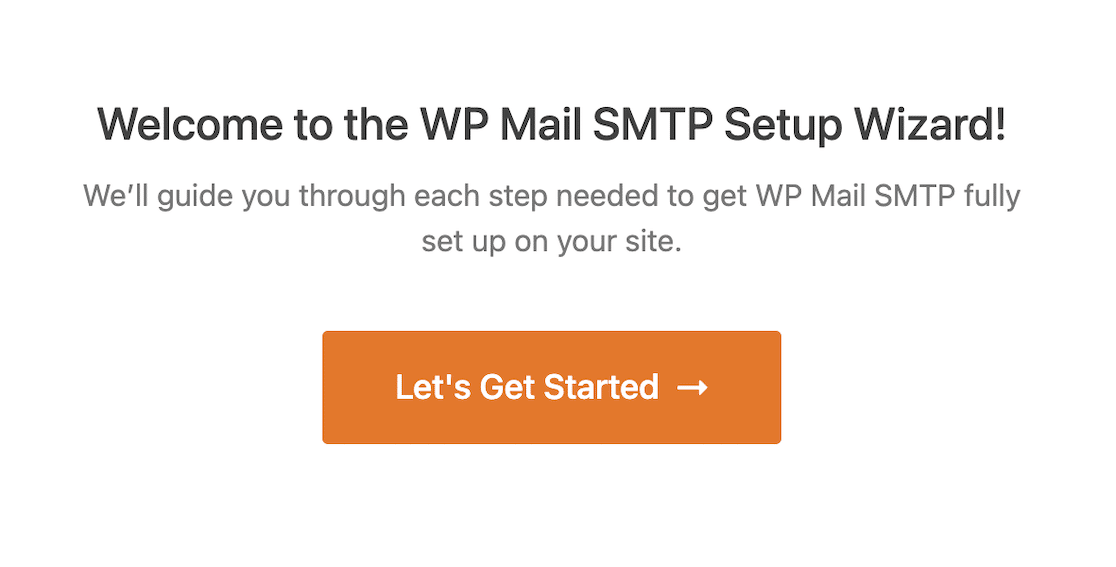
Primul lucru pe care îl veți face atunci este să selectați furnizorul de e-mail pe care doriți să îl utilizați dintr-o listă de servicii acceptate de WP Mail SMTP.
Ar trebui să selectați furnizorul de e-mail pe care l-ați folosit la pasul 1 pentru a vă autentifica domeniul. Este foarte important!
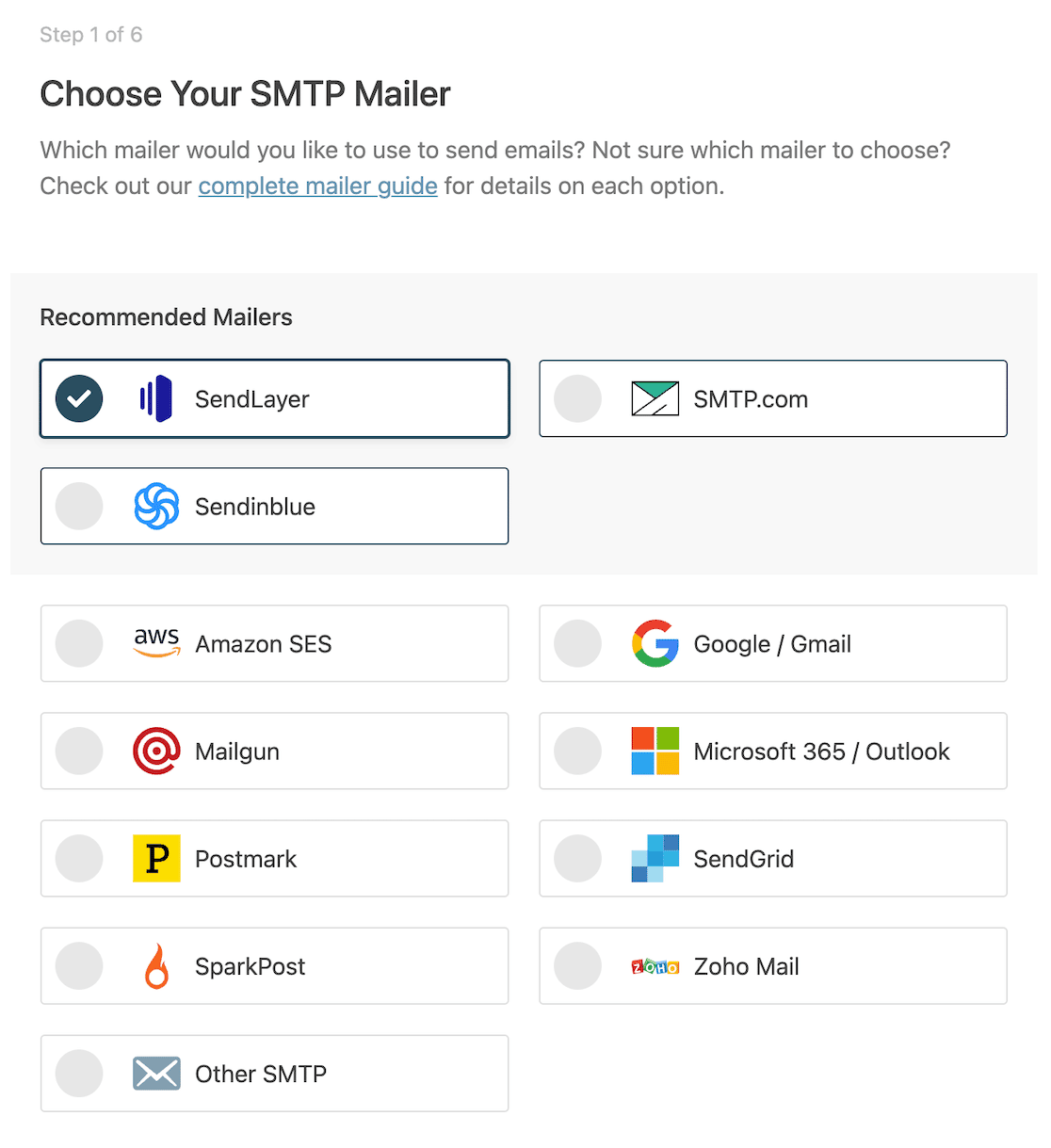
4. Setați e-mailul de la de la și numele de la
Odată ce v-ați ales e-mailul, trebuie să vă asigurați că e-mailul de la e-mail și numele de la e-mail sunt formatate corect.
Acest lucru este important deoarece atunci când cineva trimite un formular pe site-ul dvs. și declanșează un răspuns, acestea vor fi numele și adresa de e-mail pe care le vede.
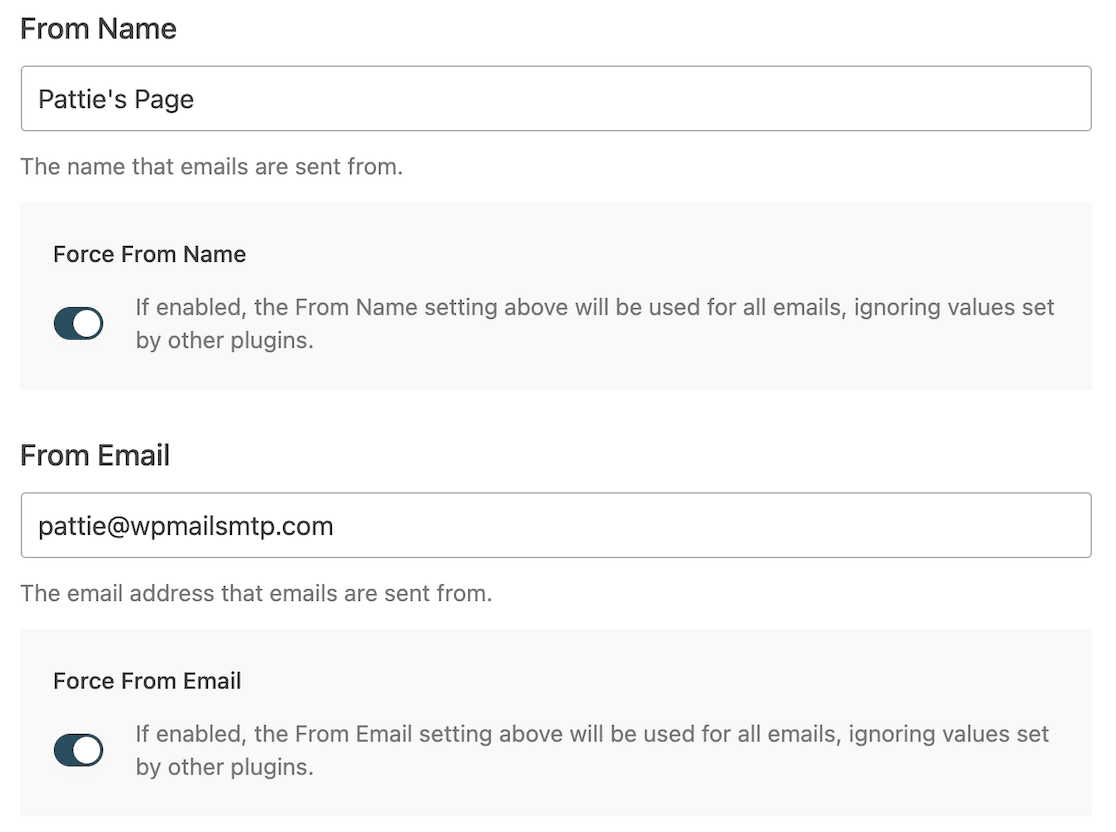
Este esențial ca adresa de e-mail pe care o utilizați să fie una de la domeniul pe care l-ați autentificat în pașii anteriori.
Dacă v-ați autentificat examplepage.com, de exemplu, atunci e-mailul dvs. ar trebui să se încheie cu @examplepage.com.
Pentru fiecare câmp, puteți Forța de la e-mail sau Forța de la nume.
Când selectați această opțiune, puteți fi liniștit știind că toate e-mailurile trimise prin formularele dvs. de contact vor fi autentificate, deoarece ați autentificat deja acel nume de domeniu. Acesta este un pas important în prevenirea ca e-mailurile din formulare să ajungă în dosarul de spam.
5. Activați jurnalele de e-mail detaliate și rezumatul săptămânal
Dacă v-ați înscris pentru o licență Pro cu WP Mail SMTP, vă recomandăm să activați jurnalele de e-mail detaliate și e- mailul rezumat săptămânal când ajungeți la ultimul pas de configurare.
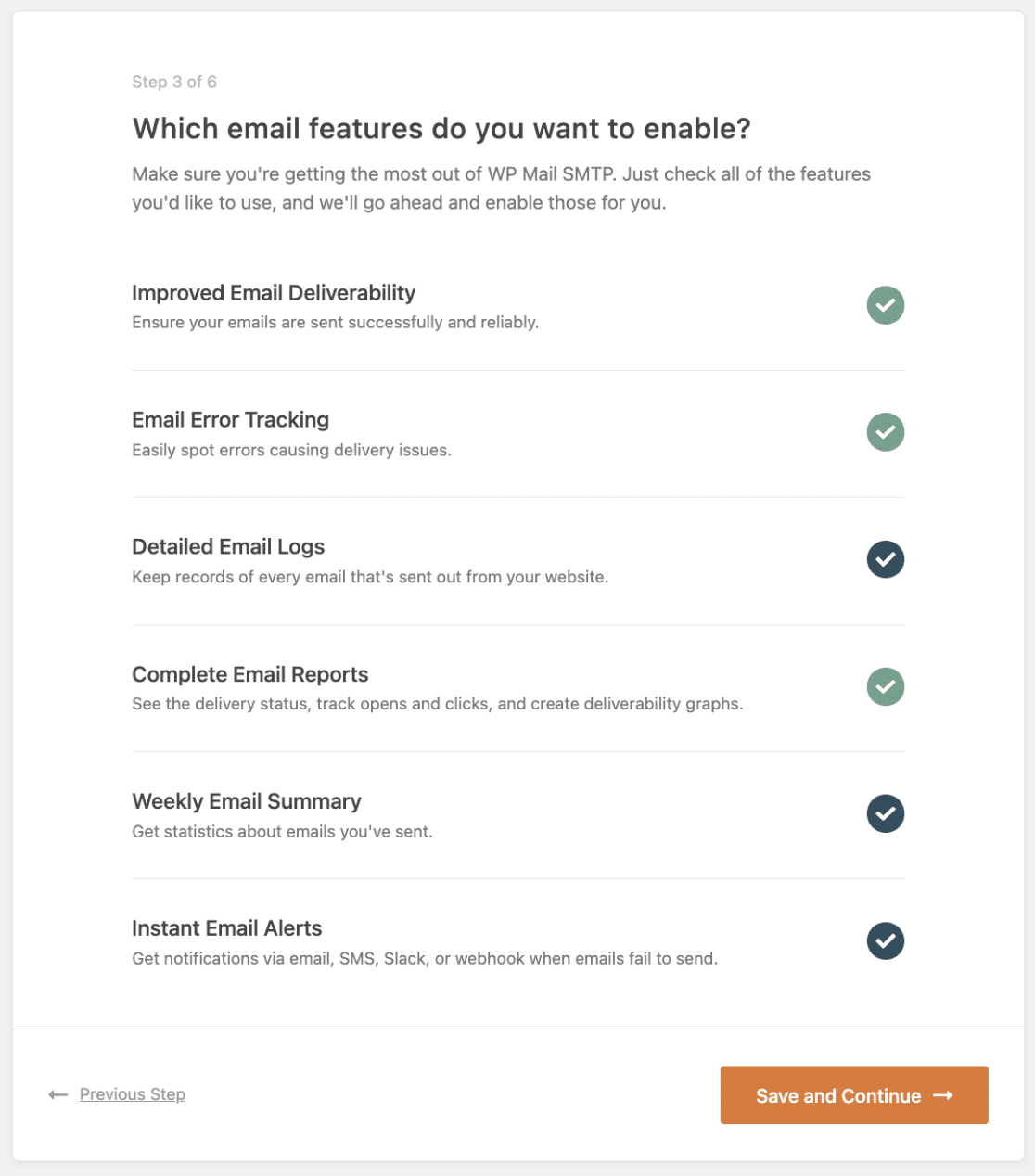
Procedând astfel, veți crește destul de mult funcționalitatea WP Mail SMTP. Unele dintre caracteristicile pe care vă puteți aștepta să le aveți, atunci, sunt:
- Înregistrare completă a e-mailului
- Deschideți și faceți clic pe urmărire
- Salvați atașamentele de e-mail
- Exportați jurnalele de e-mail
- Exportați în format EML
- Retrimitere e-mail
- Actualizare săptămânală care detaliază statisticile de livrare, ratele de deschidere și ratele de clic
Și dacă doriți să primiți alerte automate dacă site-ul dvs. nu reușește să trimită un e-mail, puteți activa și Alertele prin e-mail instant .
După configurarea furnizorului de e-mail, WP Mail SMTP vă va trimite un e-mail de test pentru a confirma că totul funcționează așa cum ar trebui.
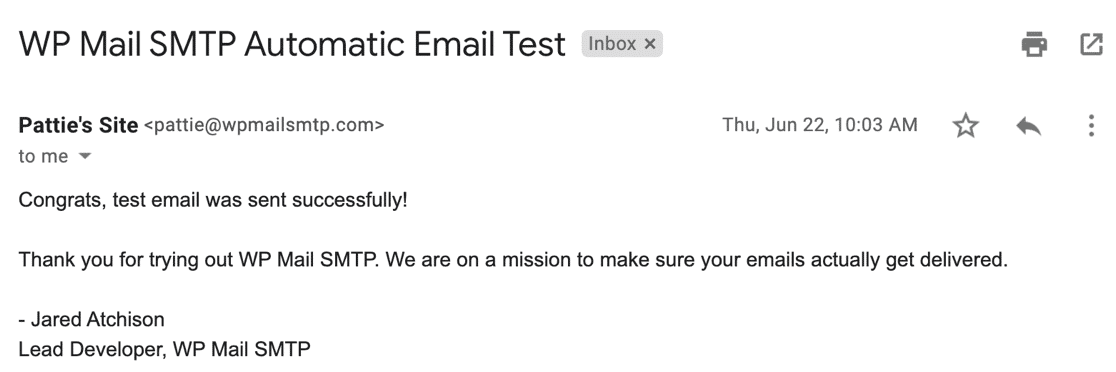
6. Ajustarea setărilor formularului
Acum că ați configurat WP Mail SMTP, puteți reveni la WPForms pentru a verifica setările formularului.
Deschideți formularul pe care doriți să îl utilizați și faceți clic pe Setări » Notificări.
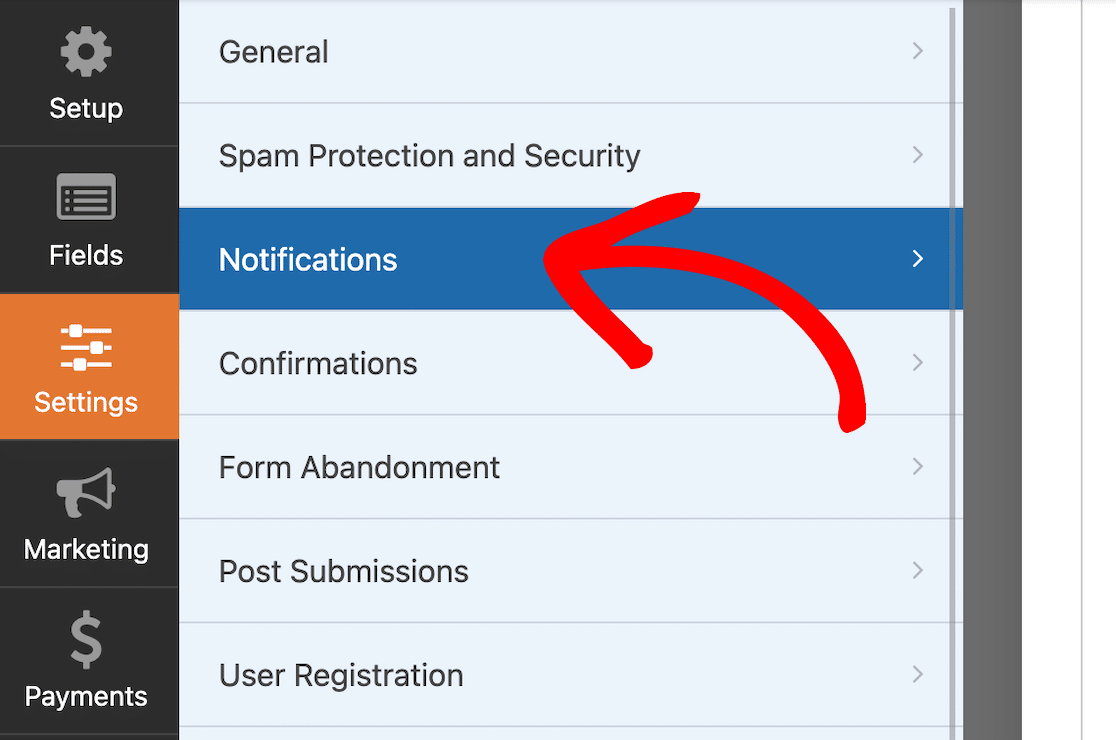
În câmpurile De la Nume și De la e-mail , ar trebui să vedeți acum o alertă care vă spune că nu puteți modifica aceste setări din cauza setărilor dvs. din WP Mail SMTP.

Informațiile din aceste câmpuri ar trebui să corespundă domeniului pe care l-ați autentificat în WP Mail SMTP.
Acum că ați parcurs acești pași, e-mailurile din formularele dvs. de contact ar trebui să ajungă în siguranță în căsuțele de e-mail în loc de filtrele de spam!
Apoi, aflați cum să schimbați e-mailul de administrator WordPress
Nu faceți greșeala de începător de a autentifica o adresă de e-mail doar pentru a avea una diferită setată ca e-mail de administrator WordPress. Aflați cum să schimbați adresa de e-mail de administrator WordPress pentru a se potrivi cu adresa de e-mail pe care ați autentificat-o în WP Mail SMTP. De asemenea, vă putem ajuta dacă aveți nevoie doar să configurați setările de e-mail WordPress.
Și nu uitați să aflați modul corect de a atașa fișiere la notificările prin e-mail din formular. Nu uitați că prea multe atașamente pot declanșa un filtru de spam!
Creați-vă formularul WordPress acum
Sunteți gata să vă construiți formularul? Începeți astăzi cu cel mai simplu plugin pentru generatorul de formulare WordPress. WPForms Pro include o mulțime de șabloane gratuite și oferă o garanție de rambursare a banilor de 14 zile.
Dacă acest articol v-a ajutat, vă rugăm să ne urmăriți pe Facebook și Twitter pentru mai multe tutoriale și ghiduri WordPress gratuite.
